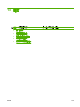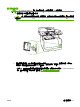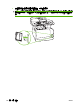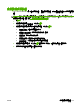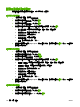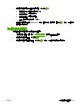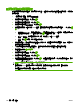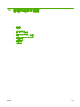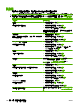HP Color LaserJet CM1312 MFP Series-User Guide
資訊頁
資訊頁位於本產品的記憶體中。這些頁面可協助您診斷及解決本產品的問題。
附註: 如果在安裝過程中未正確設定本產品語言,您可以手動設定語言,即可以支援的語言之一列印
這些頁面。使用控制面板上的功能表系統安裝或嵌入式 Web 伺服器變更語言。請參閱
7 頁的控制面板。
頁面說明 如何列印頁面
組態頁
顯示目前的設定與產品內容。
1.
在產品控制面板上,按下設定。
2.
使用箭頭按鈕選擇報告,然後按下確定。
3.
使用箭頭按鈕選擇組態報告,然後按下確定。
也會列印第二頁(僅限傳真機型)。該頁上的傳真設定部分提
供本產品的傳真設定詳細資料。
耗材狀態頁
顯示 HP 碳粉匣的剩餘使用壽命、大約剩餘頁數、已列印的頁
數及其他耗材資訊。
1.
在產品控制面板上,按下設定。
2.
使用箭頭按鈕選擇報告,然後按下確定。
3.
使用箭頭按鈕選擇耗材狀態,然後按下確定。
PCL、PCL 6 或 PS 字型清單
顯示裝置目前安裝的字型。
1.
在產品控制面板上,按下設定。
2.
使用箭頭按鈕選擇報告,然後按下確定。
3. 使用箭頭按鈕選擇 PCL 字型清單,PS 字型清單,或
PCL6 字型清單,然後按下確定。
示範頁
包含文字與圖形的範例。
1.
在產品控制面板上,按下設定。
2.
使用箭頭按鈕選擇報告,然後按下確定。
3.
使用箭頭按鈕選擇展示頁,然後按下確定。
事件記錄
您可以透過 HP ToolboxFX、嵌入式 Web 伺服器或 HP Web
Jetadmin 來列印事件記錄。請參閱
149 頁的
HP ToolboxFX、160 頁的嵌入式 Web 伺服器或 Web
Jetadmin 說明。
用量頁
顯示單面或雙面頁面的數量,以及覆蓋率的平均比例。
1.
在產品控制面板上,按下設定。
2.
使用箭頭按鈕選擇報告,然後按下確定。
3.
使用箭頭按鈕選擇用量頁,然後按下確定。
選單結構
顯示控制面板功能表
1.
在產品控制面板上,按下設定。
2.
使用箭頭按鈕選擇報告,然後按下確定。
3.
使用箭頭按鈕選擇選單結構,然後按下確定。
Network report (網路報告)
顯示產品的網路設定。
1.
在產品控制面板上,按下設定。
2.
使用箭頭按鈕選擇報告,然後按下確定。
3. 使用箭頭按鈕選擇 網路報告,然後按下 確定。
傳真報告(僅限傳真機型)
若需要傳真記錄與報告的資訊,請參閱
131 頁的傳真記錄與報
告。
148 第 14 章 管理與維護本產品 ZHTW